6 maneiras de ler unidades formatadas para Mac no Windows
Precisa ler drives Mac no Windows?
Infelizmente, não é um processo direto; você não pode simplesmente conectar o drive do Mac e esperar que ele funcione. Aqui está tudo o que você precisa saber para fazê-lo funcionar.
Por que o Windows não consegue ler unidades do Mac?
O Windows e o macOS usam sistemas de arquivos diferentes. O Windows usa o sistema de arquivos NTFS para suas unidades internas, enquanto a Apple substituiu o HFS + por seu sucessor – Apple File System (APFS) – no início de 2017. Hoje, o APFS é usado em Macs, iPhones, iPads e Apple TVs.
Discos rígidos externos e unidades USB geralmente são formatados com o sistema de arquivos FAT32 do Windows para compatibilidade máxima. A maioria dos dispositivos, incluindo Macs, pode ler e gravar em dispositivos FAT32.
Todos os novos Macs serão formatados com APFS. As unidades do Mac mais antigas provavelmente ainda estão formatadas com o sistema de arquivos HFS +. O Windows não pode ler nenhum dos sistemas de arquivos por padrão.
Mostraremos como acessar sua unidade APFS ou HFS + formatada para Mac no Windows.
Como ler APFS no Windows
Em primeiro lugar, vamos ver como ler o formato mais recente do Apple File System no Windows. Todos esses aplicativos permitirão que você leia unidades de qualquer dispositivo Apple atualizado, não apenas Macs.
1. MacDrive
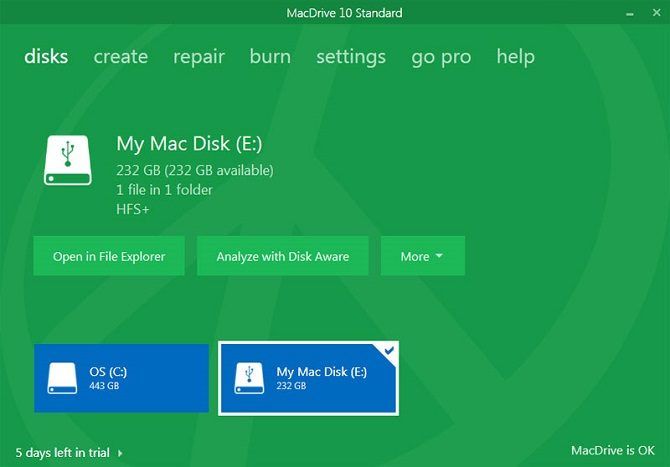
MacDrive tem sido um dos aplicativos favoritos por muito tempo. A primeira versão foi lançada em 1996. Se você está disposto a gastar algum dinheiro, não precisa procurar outro lugar.
O aplicativo funciona com unidades APFS e unidades HFS +.
Ao contrário de algumas opções, o MacDrive permite ler e gravar dados em sua unidade formatada para Mac diretamente do Windows.
O aplicativo é focado na janela de gerenciamento de disco redesenhada recentemente. Ele atua como um hub para todas as unidades Mac conectadas ao Windows.
Você também poderá ver sua unidade APFS ou HFS + diretamente no File Explorer, permitindo fácil integração com o resto do sistema operacional Windows.
Outros recursos úteis incluem a capacidade de criar e particionar discos Mac diretamente de seu PC, um poderoso recurso de reparo de disco e ferramentas de segurança robustas.
A versão padrão custa $ 49,99. Também há uma versão Pro. Ele adiciona vários recursos extras, incluindo desfragmentação automática de arquivos, suporte para configurações de RAID e uma maneira de criar arquivos ISO do Mac.
Um teste gratuito de cinco dias está disponível.
Download: MacDrive para Windows 10 ($ 49,99)
2. Paragon APFS para Windows
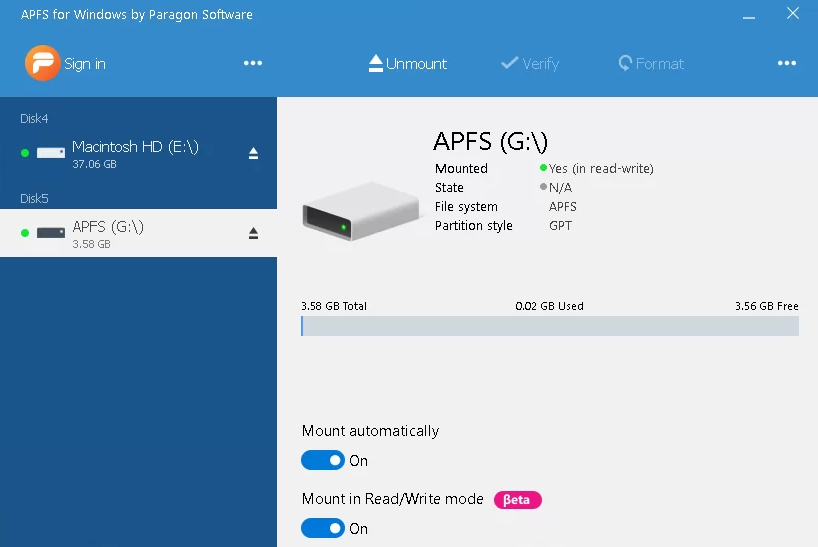
Paragon APFS para Windows é outro aplicativo pago. É o principal concorrente da MacDrive.
O aplicativo fornece acesso de leitura e gravação a partições formatadas por APFS, acesso de leitura e gravação a arquivos compactados e clonados e suporte somente leitura para volumes criptografados.
Ele suporta a montagem automática de disco na inicialização, mas não tem as ferramentas de partição do MacDrive.
MacDrive tem uma grande vantagem sobre o app da Paragon: suporte a HFS +. Paragon APFS para Windows oferece suporte apenas a unidades formatadas por APFS. Se você tiver alguns drives Mac antigos que ainda executam HFS +, será necessário adquirir o Paragon HFS + para Windows separadamente. MacDrive, portanto, é uma opção mais econômica.
Uma licença – que custa US $ 49,95 – funciona em três PCs com Windows.
Download: Paragon APFS para Windows 10 ($ 49,95)
3. Acesso padrão do UFS Explorer
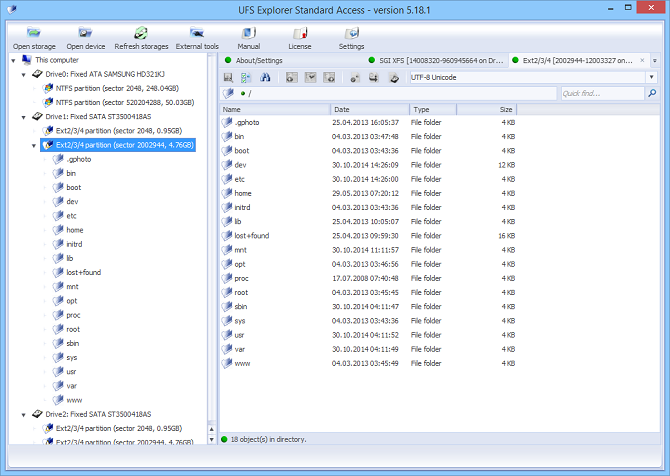
Nossa terceira e última recomendação para ler drives APFS no Windows é o UFS Explorer Standard Recovery. Mais uma vez, é uma opção paga. O aplicativo vai custar € 59,95.
O UFS Explorer Standard Recovery é o aplicativo mais versátil da lista. Ele pode ler os dois formatos com os quais nos importamos – APFS e HFS + – bem como NTFS, FAT, FAT32, exFAT, SGI XFS, Linux JFS, Unix / BSD, UFS / UFS2 e VMware VMFS.
Como tal, este é o aplicativo que você deve escolher se estiver alternando entre vários sistemas operacionais diferentes durante o dia.
O UFS Explorer Standard Recovery também vem com suporte RAID como padrão. O aplicativo possui um construtor RAID embutido, para que você possa personalizá-lo para o seu array.
Existe uma versão gratuita do aplicativo sem limite de tempo, mas só permite copiar arquivos com menos de 256 KB.
Download: UFS Explorer Standard Access paraWindows 10 (€ 59,95)
Como ler HFS + no Windows
Se sua unidade formatada para Mac ainda estiver executando HFS +, use um destes três métodos.
1. Instale os drivers Apple HFS +
Se você só precisa de acesso de leitura, pode instalar os drivers Apple HFS + para Windows. Certifique-se de remover o Paragon ou MacDrive antes de continuar.
Baixe o pacote de driver correto do Windows e siga estas etapas:
- Copie os arquivos ApplsHFS.sys e AppleMNT.sys para C: Windows System32 drivers
- Mescle o arquivo Add_AppleHFS.reg com o registro do Windows.
- Reinicie seu sistema.
O vídeo acima também demonstra o processo.
Depois de reiniciar, a unidade formatada para Mac deve aparecer em Este PC . Este método fornece apenas acesso de leitura à unidade. Se desejar editar ou excluir arquivos, tente um dos métodos alternativos abaixo.
2. HFSExplorer

O HFSExplorer é totalmente gratuito. Você pode usá-lo para acessar sistemas de arquivos Mac a partir do Windows sem pagar um centavo. O desenvolvedor não o atualiza desde outubro de 2015 devido à chegada do APFS, mas ainda funciona em sistemas mais antigos.
O HFSExplorer requer Java . Geralmente não recomendamos ter o Java instalado, mas é necessário aqui, a menos que você queira gastar dinheiro. Você também precisa executar o aplicativo como administrador.
Esta ferramenta é simples de usar. Conecte sua unidade formatada para Mac ao sistema Windows, abra o HFSExplorer e clique em Arquivo> Carregar sistema de arquivos do dispositivo . O HFSExplorer pode localizar automaticamente quaisquer dispositivos conectados com sistemas de arquivos HFS + e abri-los. Você pode então extrair arquivos da janela do HFSExplorer para a unidade do Windows.
Observe que o HFSExplorer é somente leitura, portanto, você não pode modificar ou excluir arquivos em sua unidade Mac. Ele também não se integra ao Windows File Explorer – os arquivos estão disponíveis no aplicativo HFSExplorer e você deve copiá-los em outro lugar.
Download: HFSExplorer para Windows 10 (grátis)
3. Paragon HFS + para Windows
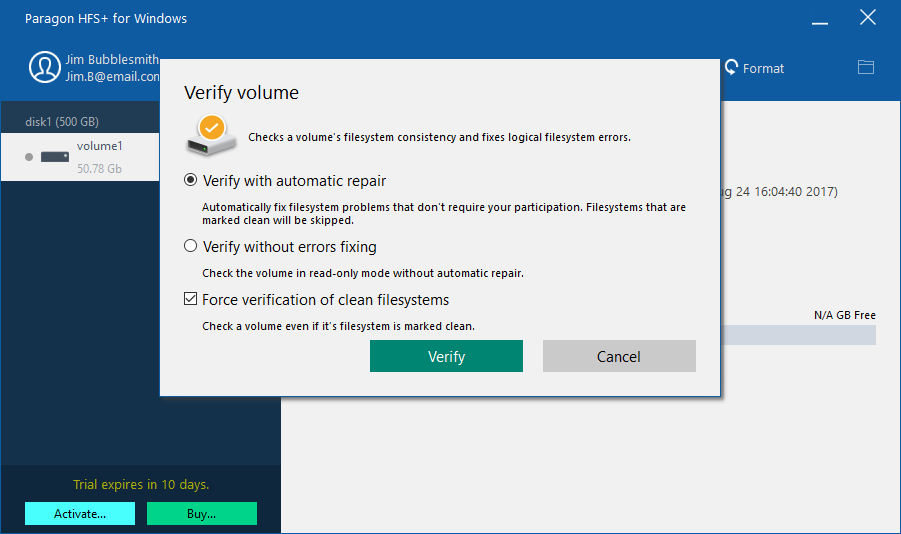
O Paragon HFS + para Windows é um aplicativo pago, mas se destaca com recursos adicionais.
Ao contrário do HFSExplorer, o Paragon HFS + para Windows oferece acesso total de leitura / gravação a drives Mac e promete alto desempenho. Ele ainda integra sistemas de arquivos HFS + com o Windows Explorer ou File Explorer no Windows. Qualquer programa do Windows pode ler ou gravar na unidade Mac.
O aplicativo custa US $ 19,95, mas também oferece um teste gratuito de 10 dias. Se você precisar recuperar arquivos de uma unidade, 10 dias é tempo suficiente para instalar este driver do sistema de arquivos, copiar seus arquivos e desinstalá-lo.
O Paragon HFS + não precisa do Java para funcionar.
Download: Paragon HFS + para Windows 10 ($ 19,95)
Formate o Mac Drive para Windows
Se você tem uma unidade Mac por aí e não tem mais um Mac, não ficará preso ao sistema de arquivos do Mac para sempre. Depois de recuperar os arquivos de sua unidade com uma das ferramentas acima, você pode formatar a unidade e convertê-la em uma partição FAT32 padrão que funcionará com a maioria dos dispositivos.
A formatação apagará todos os arquivos da unidade, portanto, certifique-se de fazer o backup dos arquivos. Para formatar a unidade, use a caixa de diálogo que aparece ao conectar a unidade ao computador.

